大番茄一键重装win7系统如何关闭节能模式
更新时间:2016-10-24 14:57:38
作者:
大番茄一键重装win7系统如何关闭节能模式?电脑如果设置了节能模式的话,当你的电脑在设定的时间内没有任何操作的话就会自动关闭显示器,和计算机进入休眠状态,虽然这样设置可以省电可以让电脑多休息,但有时也会对我们的工作带来不便,那么可以关闭电脑的节能模式吗,答案是可以的。今天系统天地小编要给大家讲的是关于Win7 64位纯净版下如何设置电源节能模式'的经验,希望能够帮助到大家。
Win7 64位纯净版下关闭节能模式的技巧如下:
方法一、运行命令开启电源设置: 第一步、打开开始菜单,点击运行;
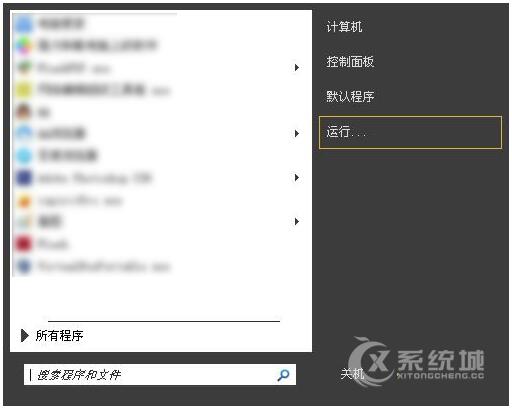
第二步、在运行中思路命令“ powercfg.cpl ”。
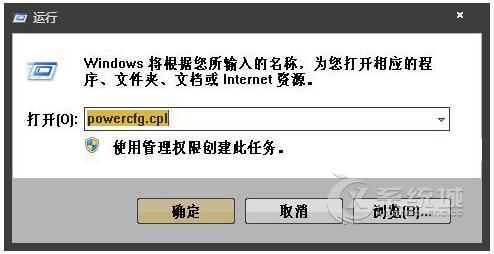
进入电源选项之后: 第一步、在电源选项的节能选项中,点击后面的更改计划设置;
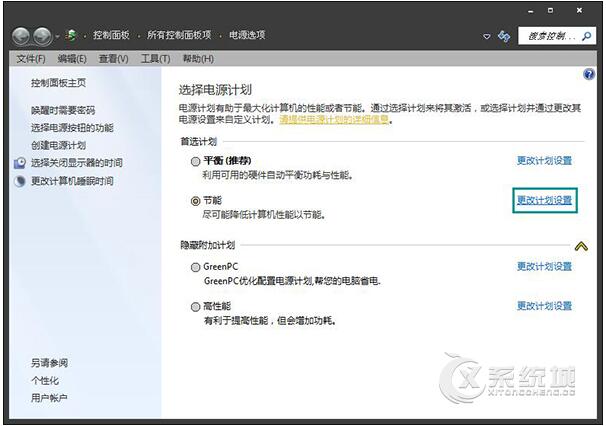
第二步、分别将关闭显示器的时间设为从不,计算机进入休眠状态的时间也设为从不;
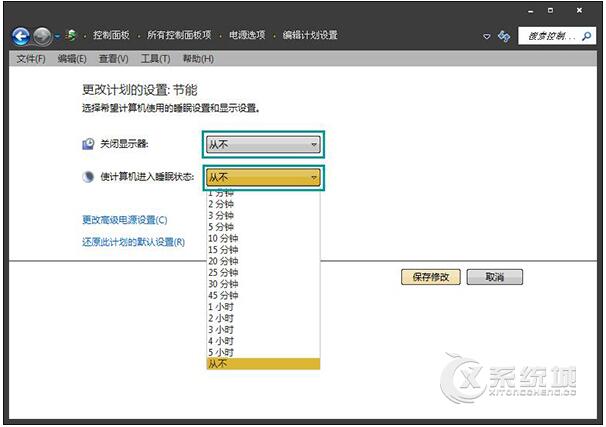
第三步、最后点击保存修改设置,点击确定电脑便关闭了自动节能模式。
方法二、屏幕保护中开启电源设置: 第一步、我们在电脑的桌面,鼠标右键点击,再点击个性化设置;
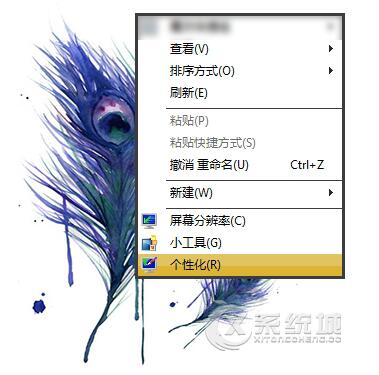
第二步、在个性化设置窗口,点击最右下角的屏幕保护程序,进入下一步;
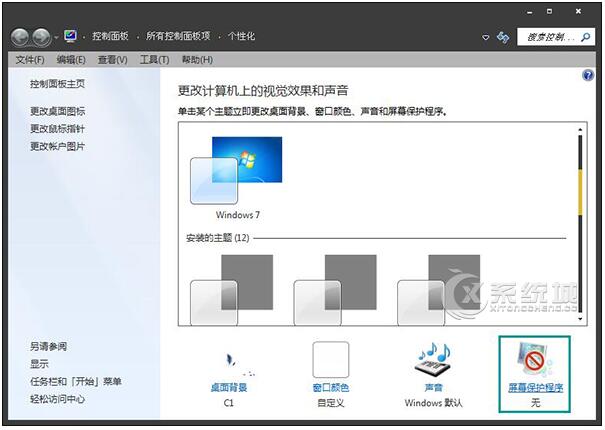
第三步、在屏幕保护设置中点击更改电源设置。 注:如果你的电脑使用过第三方主题,可能不能再屏幕保护中开启电源设置。
方法三、控制面板中开启电源设置: 第一步、打开开始菜单选择控制面板;
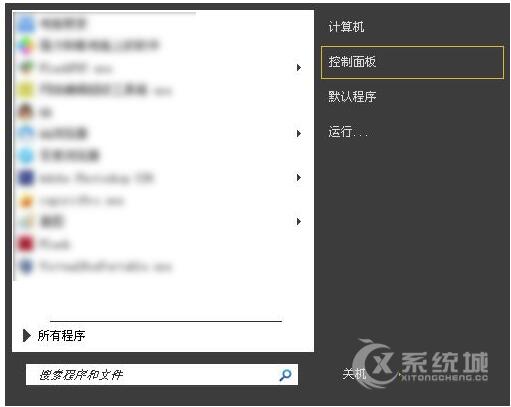
第二步、在控制面板中点击更改电源设置。
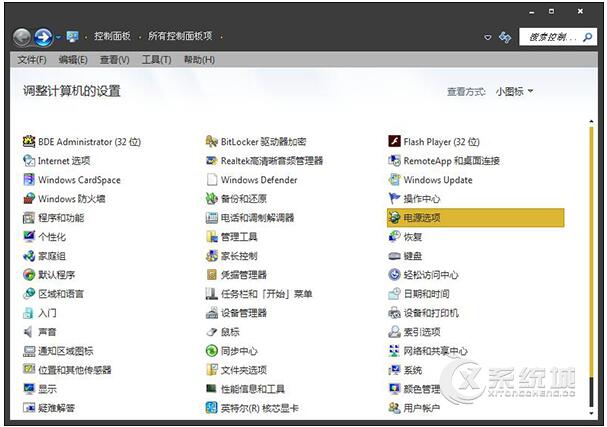
以上内容就是关于在Win7 64位纯净版下关闭节能模式的三种技巧,如果你对电脑自动休眠烦不胜烦,可以按照以上方式操作。更多Win7教程请继续关注Win7系统下载站!
系统重装相关下载
系统重装相关教程
重装系统软件排行榜
重装系统热门教程
- 系统重装步骤
- 一键重装系统win7 64位系统 360一键重装系统详细图文解说教程
- 一键重装系统win8详细图文教程说明 最简单的一键重装系统软件
- 小马一键重装系统详细图文教程 小马一键重装系统安全无毒软件
- 一键重装系统纯净版 win7/64位详细图文教程说明
- 如何重装系统 重装xp系统详细图文教程
- 怎么重装系统 重装windows7系统图文详细说明
- 一键重装系统win7 如何快速重装windows7系统详细图文教程
- 一键重装系统win7 教你如何快速重装Win7系统
- 如何重装win7系统 重装win7系统不再是烦恼
- 重装系统win7旗舰版详细教程 重装系统就是这么简单
- 重装系统详细图文教程 重装Win7系统不在是烦恼
- 重装系统很简单 看重装win7系统教程(图解)
- 重装系统教程(图解) win7重装教详细图文
- 重装系统Win7教程说明和详细步骤(图文)











